Як саме.руяк саме вирішувати проблеми Повна версія сайту
Встановлення Яндекса як домашня сторінка дозволяє при відкритті браузера за наявності підключення до мережі інтернет автоматично відкривати першою сторінкою популярну українську пошукову систему. Багато хто знаходить це зручним. Саме тому такий популярний запит як зробити Яндекс стартовою сторінкою? Ми вже розглядали на сторінках нашого сайту, як зробити це для Google. а тепер зробимо це і для Yandex.
Встановлюємо стартову сторінку в Mozilla Firefox.
Встановлюємо стартову сторінку в Safari. Safari не такий вже й популярний у користувачів Windows як попередні чотири розглянуті нами браузери, проте він входить до п'ятірки найпопулярніших браузерів. Особливою популярністю користуються у любителів комп'ютерів від Apple. Тому ми вирішили розглянути як зробити Яндекс стартовою сторінкою і для нього. Останньою на момент написання статті була версія 5.1.7. Вона і була використана в прикладах. Все робимо за вже знайомою нам схемою. Запускаємо Safari та відкриваємо в ньому головну сторінку Яндекса. Переходимо до налаштувань. Для цього на комп'ютерах під керуванням операційної системи Windows натискаємо на значок шестерні у верхньому правому куті браузера і вибираємо пункт меню «Налаштування. ». Як ви можете бачити з меню те саме можна зробити натиснувши на клавіатурі поєднання клавіш Ctrl (Контрол) і «,» (кома).
На комп'ютерах під керуванням операційною системою Mac OS X натискаємо в загальному рядку меню у верхній частині екрана при активному браузері розділ Safari і в ньому "Налаштування", або викликаємо налаштування поєднанням клавіш Cmd (комманд) і "," (кома).
Подальші налаштування аналогічні дляWindows та Mac OS X. У вікні параметрів переходимо на вкладку «Основні», де перевіряємо, щоб у рядку «У нових вікнах відкривати:» стояло «Домашня сторінка». Після цього трохи нижче під рядком «Домашня сторінка» натискаємо кнопку «Поточна сторінка». На відміну від інших браузерів, тут не потрібно натискати ні «Ок», ні «Застосувати». Просто закриваємо вікно і тим самим зберігаємо налаштування. Похід Apple і прагнення до простоти та відмінностей у дії.
Схожі новини
Як поставити Яндекс стартовою сторінкою браузера
Зазвичай запускаючи будь-який браузер, у вас відкривається якась непотрібна вам сторінка. Ця сторінка називається домашньою і замість неї можна поставити Яндекс стартовою сторінкою в хромі або в іншому браузері. Налаштування стартової сторінки Яндекс може здійснюватися кількома способами, наприклад, за допомогою налаштувань браузера або використовуючи ярлик браузера за допомогою якого запускається браузер.
Використовуючи налаштування браузера
Щоб зробити налаштування стартової сторінки Google Chrome або якогось іншого браузера, потрібно відкрити у браузері налаштування, натиснувши на три точки або три смуги, які знаходяться у правій верхній частині браузера. Відкриється контекстне меню, в якому потрібно знайти та натиснути на пункт Налаштування.
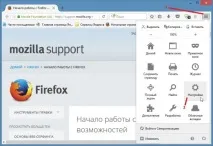
У браузері відкриється вікно з налаштуваннями браузера. Зазвичай стартова сторінка мазила Firefox та інших браузерів налаштовується в основних настойках.
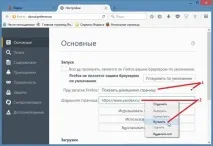
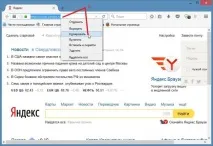
Використовуючи ярлик браузера
Цей варіант вважається набагато простіше першого. Наприклад, стартова сторінка Яндекс браузера не налаштовується через налаштуваннятому робимо такі дії. Наведіть курсор на іконку ярлика, за допомогою якого ви запускаєте браузер і натискаєте праву кнопку миші. Відкриється контекстне меню, в якому потрібно буде вибрати пункт Властивості , відкриється вікно під назвою Властивості: (Назва вашого браузера).
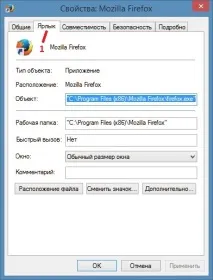
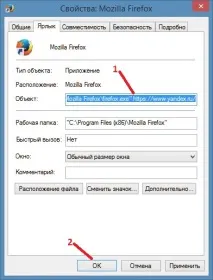
Схожі нотатки:
Як у яндекс браузері зробити стартову сторінку
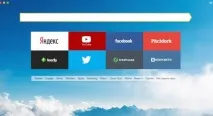
Будь-який користувач може самостійно налаштувати свій улюблений веб-портал та зробити стартовою сторінкою.
Проте, ця функція недоступна лише яндекс браузеру.
Пошукова система Яндекс не підтримує функцію, яка дозволяє настроювати та встановлювати стартову сторінку на свій комп'ютер. Слід зазначити, що цей браузер відображає лише табло з візуальної закладки на кожній новій вкладці.
Відповідно, ці вкладки складаються з відвідуваних користувачами порталів. Тому в даному варіанті існує лише один вихід, тобто доведеться запустити табло, яке виводитиме на екран кілька цікавих порталів.
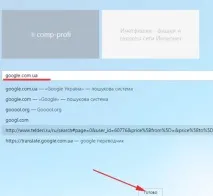
В результаті цього необхідно відкрити Яндекс браузер у новій вкладці та видалити зайві закладки. В основному користувачі не використовують усі системні програми. Отже, потрібно навести на вкладку мишею та натиснути на хрестик.
Після цього, можна скористатися одним або кількома веб-порталами. Оскільки в майбутньому на сторінці будуть відображатися збережені веб-сайти. За бажанням користувач може додати будь-яку іншу сторінку, якане відображається у цій вкладці.
Щоб додати новий веб-портал, доведеться натиснути «Додати». Адреса порталу слід внести до пошукової системи будь-якого оглядача, наприклад, у гугл. Після цього потрібно натиснути на кнопку «Готово».
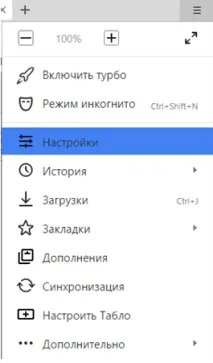
Щоб миттєво запустити стартову сторінку, необхідно зайти в меню та клацнути на кнопку, яка знаходиться в правій частині верхнього кута. У списку з'явиться пункт "Параметри". Переходячи в налаштування яндекс браузера, доведеться натиснути на опцію «Під час запуску відкривати».
Для налаштування стартової сторінки інших браузерів необхідно виконати зовсім інші дії. Про ці питання розповідається в іншій статті.
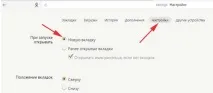
Як налаштувати фон за лічені хвилини
Іноді користувачам набридають старі веб-портали та фони, відповідно, прагнуть змінити іншу. У цьому випадку доведеться скористатися порадами фахівців, які ретельно розповідають про етапи зміни тем в яндекс-браузері.
Для встановлення зовнішнього вигляду вам знадобиться лише освоїти певні навички. Процес досить простий. Тому люди, у яких налаштований яндекс браузер, можуть легко впоратися із завданням і переробити зовнішній вигляд оглядача на свій смак.
Як стверджують, розробники, оглядач яндекс досить часто оновлює свої функції та пропонує інноваційні нововведення. Багатомільйонні користувачі часто стежать за новинами і намагаються бути в курсі подій, щоб не прогаяти важливу деталь.
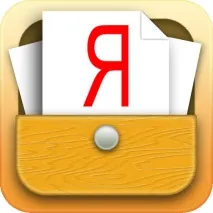
Тому тепер кожен бажаючий може скористатися новим інтерфейсом. Проте, слід зазначити, що цей інтерфейс не встановлює сторонні теми. Вирішити проблему дуже легко. Необхідно лише відключити цю функцію.
Для початку слід запустити оглядач та натиснутина кнопку, яка знаходиться у правій частині верхнього кута. Перед вами відкриється список, де потрібно вибрати пункт "Параметри". Після чого на екрані відкриється рядок під назвою «налаштування зовнішнього вигляду».
Натиснувши "вимкнути новий інтерфейс", можна вирішити проблему. Як тільки завершиться процес, ви зможете встановити фон. Для цього щоб вибрати зображення, що найбільш сподобалися, можна скористатися магазинами Гугла і Хрома. Тут представлено безліч тем.
Налаштування домашньої сторінки
Найбільш простим способом налаштування домашньої сторінки є перехід на офіційний портал за посиланням home.yandex.ru. Далі, необхідно завантажити програму, яка налаштує домашню сторінку в автоматичному режимі. Відповідно, доведеться вибрати підходящий браузер із вище перерахованого списку:
Натиснувши на знак "Властивості браузера" та "Загальні", з'явиться текстове поле, де необхідно вказати https://www.yandex.ru/. Після цього слід вибрати опцію «Застосувати». У нижній частині сторінки слід знайти опцію «Переглянути додаткові параметри».
Ця функція знаходиться у параметрах. Потім доведеться включити функцію «Відображати кнопку домашньої сторінки». Вказуючи офіційний сайт Яндекс, необхідно підтвердити опцією «Зберегти». Ця інструкція стане в нагоді користувачам, які використовують Internet Explorer.
